TWAIN-Einstellungen
Benutzen Sie das Scan-Subprogramm AXTWSCAN, das die TWAIN-Schnittstelle benutzt, können Sie Einstellungen für die Scanparameter und für den Vorschaubereich vornehmen. Die Einstellungen für die Scanparameter können in verschiedenen Konfigurationen gespeichert werden. Der Name der Konfiguration wird im Scanfenster unter START > Einstellungen bzw. je nach Konfiguration im Menüband START angezeigt.
Die Konfigurationen werden benutzer- und arbeitsplatzbezogen gespeichert.
-
Starten Sie enaio® capture.
-
Starten Sie in enaio® capture ein Batch in einem Scan-Subprogramm (AXTWSCAN), das die TWAIN-Schnittstelle benutzt.
Zum Starten von Batches siehe Start.
-
Wählen Sie im geöffneten Scanfenster auf der Registerkarte START über die Schaltfläche
 Scanner auswählen den Treiber für den angeschlossenen TWAIN-Scanner aus.
Scanner auswählen den Treiber für den angeschlossenen TWAIN-Scanner aus. Der zuletzt benutzte Treiber ist vorausgewählt.
-
Wählen Sie auf der Registerkarte START den Eintrag Einstellungen > Neu aus.
Das Fenster Einstellungen anlegen wird geöffnet.
-
Geben Sie der Konfiguration im Fenster Einstellungen anlegen einen Namen.
Der Name darf maximal 8 Zeichen lang sein. Benutzen Sie für den Namen nur Buchstaben, Ziffern und den Unterstrich '_'.
Benennen Sie eine Konfiguration an der ersten Stelle mit Ziffern von 0 bis 9, werden automatisch Schaltflächen auf der Symbolleiste erstellt. Über diese Schaltflächen oder über die entsprechende Ziffer auf der Tastatur können Sie die Konfiguration auswählen. Entsprechendes gilt für Konfigurationen mit den Namen 'CTRL_0', bis 'CTRL_9'. Diese Konfigurationen können Sie über die Tastenkombination Strg+Ziffer auswählen.
-
Bestätigen Sie mit OK.
Die neue Konfiguration wird unter START > Einstellungen bzw. je nach Konfiguration im Menüband START angezeigt.
-
Für die Anpassung der Scanparameter öffnen Sie den gerätespezifischen Einstellungsdialog indem Sie auf der Registerkarte START auf die Schaltfläche
 Einscannen klicken.
Einscannen klicken. Das Fenster für die Scanparameter wird geöffnet.
-
Dort tragen Sie beispielsweise einen Wert für die Scan-Auflösung ein und bestätigen Sie die Eingaben mit OK.
Die Konfiguration ist abgeschlossen.
|
Der Vorschaubereich zeigt Seitenvorschauen aller gescannten Seiten des Batches. Die Größe der Vorschauen stellen Sie über den Dialog Konfiguration ein. Um den Dialog zu öffnen, klicken Sie im Kontextmenü des Arbeitsbereichs auf Grundeinstellungen. Den Vorschaubereich können Sie an einer beliebigen Seite des Programmfensters andocken. Über den Vorschaubereich können Seiten per Drag-and-drop verschoben werden. Wenn mehrere Seiten mit STRG oder ein Bereich mit Umschalt markiert wird, dann können diese Seiten gemeinsam bearbeitet werden: Drehen, Verschieben oder Löschen. |
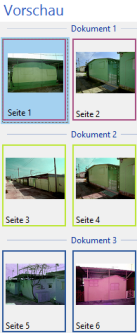
 Bereiche können Sie einblenden. Alle ausgeblendeten Bereiche einer Seite blenden Sie über die Toolbar ein:
Bereiche können Sie einblenden. Alle ausgeblendeten Bereiche einer Seite blenden Sie über die Toolbar ein:
